Pasar contactos de Android SIM a nuevo iPhone XR/ iPhone XS (Max)
¿Quieres pasar contactos de SIM a iPhone pero no sabes cómo? Aquí, en esta guía, te mostraremos los pasos detallados para pasar contactos de android a iPhone XR /XS (Max).
Cada año, millones de personas abandonan sus teléfonos Android y cambian a un nuevo iPhone. Si acabas de recibir un nuevo iPhone9 o iPhone XI (Plus), después de habilitarlo, es posible que desees transferir tus datos importantes de Android a iPhone de forma selectiva y sin sincronizar a iOS, como contactos y mensajes.
En cuanto a pasar contactos de Android a iPhone nuevo, primero puedes copiar los contactos de Android a una tarjeta SIM y luego importarlos al nuevo iPhone. Aquí, en este post, hablaríamos sobre la importación de contactos de SIM en iPhone XR/ XS (Max) con detalles. Tengas en cuenta que este método también funciona con otros modelos de iPhone, como iPhone X/8/7/6s/6/5s/SE.
Forma tradicional: pasar manual contactos SIM a iPhone
Guardar tus contactos en una tarjeta SIM será útil si rompes tu teléfono, encontrarás tus contactos en la tarjeta SIM en otro teléfono Android o iPhone. A través de la tarjeta SIM, puedes pasar todos los contactos de un dispositivo Android al iPhone X/8 directamente con un clic. Pero asegúrate de que el formato de esta tarjeta es adecuado para tu iPhone.
Paso 1. Copiar contactos del teléfono a la tarjeta SIM
- En la pantalla principal, abre Contactos > Selecciona Ajustes > Selecciona Importar/Exportar Contactos.
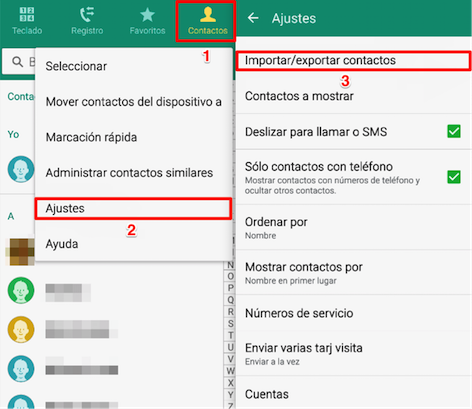
Cómo pasar contactos de Android a iPhone – Paos 1
- Exportar a tarjeta SIM > OK.
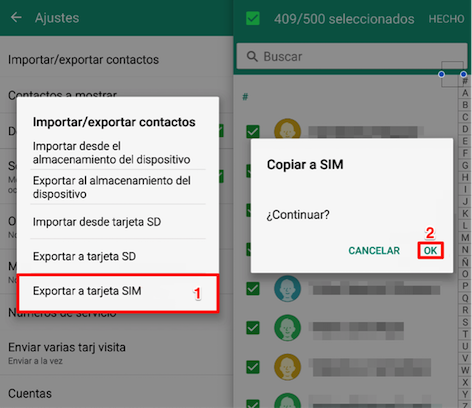
Copiar contactos del teléfono a la tarjeta SIM
Pero ten cuidado: Diferentes dispositivos de Andriod pueden tener diferentes pasos copiar contactos a la tarjeta SIM.
Paso 2. Pasar contactos de SIM a iPhone
En tu iPhone: Ajustes > Contactos > Importar contactos de la SIM. A continuación, abra la aplicación de contactos y compruebe este contenido e información en el iPhone.
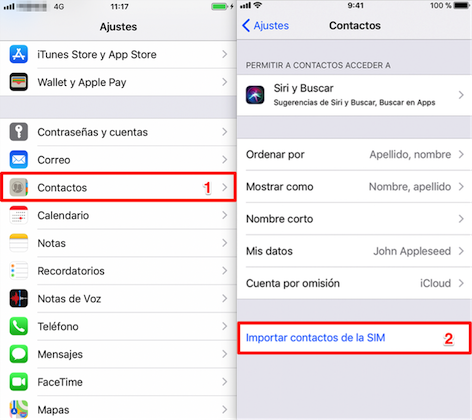
Cómo pasar contactos de Android a iPhone – Paos 2
Después de pasar contactos de SIM a iPhone manualmente, la mayoría de los usuarios descubren que los contactos o el contenido no están completos o se pierden en el iPhone. Peor aún, el formato de algunas tarjetas no está adaptado al iPhone. Si quieres pasar contactos de Android a iPhone XR/ XS (Max) directamente en 1 clic y evitar las desventajas del método anterior, sigue el siguiente método.
Forma avanzada: pasar contactos de dispositivo Android a iPhone directamente
AnyTrans, una alternativa de migración a iOS, desarrollada por el equipo de iMobie, agradece mucha admiración como herramienta de transferencia de datos de iOS con sus excelentes características, como la transferencia de datos de iPhone a un nuevo iPhone, la transferencia de contenido de la biblioteca iTunes a un nuevo iPhone y viceversa. Ahora AnyTrans añade una nueva función Android a iOS para ayudar a los usuarios de Android a pasar archivos directamente desde un dispositivo Android (teléfono móvil y tableta) a dispositivo iOS (iPhone, iPad y iPod) por categoría. Estas son las razones por las que necesitarías AnyTrans al pasar contactos de SIM a iPhone:
- Transferencia completa y selectiva: Con AnyTrans, puedes pasar todos los contactos de Android a iPhone directamente y sin pérdidas. Aún mejor, si no quieres pasar todos los contactos, tienes la libertad de transferirlos de forma selectiva.
- Rápida velocidad: Con una velocidad de transferencia rápida, puedes transferir más de 50 canciones/MP3 u 800 fotos en un minuto sin interrupción ni bloqueo.
- Transferencia de seguridad. 100% estable y fácil transición, sin pérdida de datos existentes en el iPhone XR /XS (Max), y sin limitaciones de Modo Avión.
- Soporta 30+ tipos de datos: música, fotos, películas, tonos de llamada, libros, mensajes, registros de llamadas, calendarios, marcadores, ajustes (Fondos de pantalla), archivos comprimidos, documentos y más.
- Soporta casi todos los dispositivos Android, como Samsung, Sony, HUAWEI, LG, HTC, Xiaomi, etc.
- La función de Trasladar a iOS es gratuita.
Entonces, ¿por qué no descargar AnyTrans ahora mismo y empezamos a pasar contactos de Android a iPhone de forma directa y selectiva?
Descargar Gratis * 100% Limpio & Seguro
Paso 1Inicia AnyTrans y conecta tu iPhone y Android al ordenador > Haz clic en el icono ![]() .
.
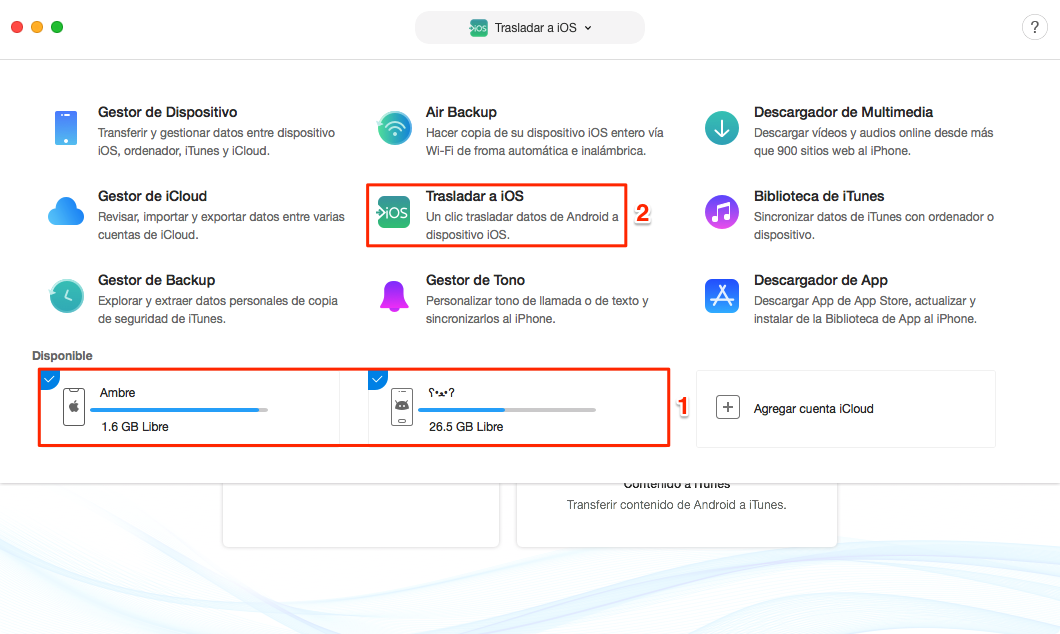
Pasar contactos de Android a iPhone directamente – Paso 1
Paso 2Haz clic en el botón ![]() o desplácete hacia abajo hasta la página de gestión por categorías.
o desplácete hacia abajo hasta la página de gestión por categorías.
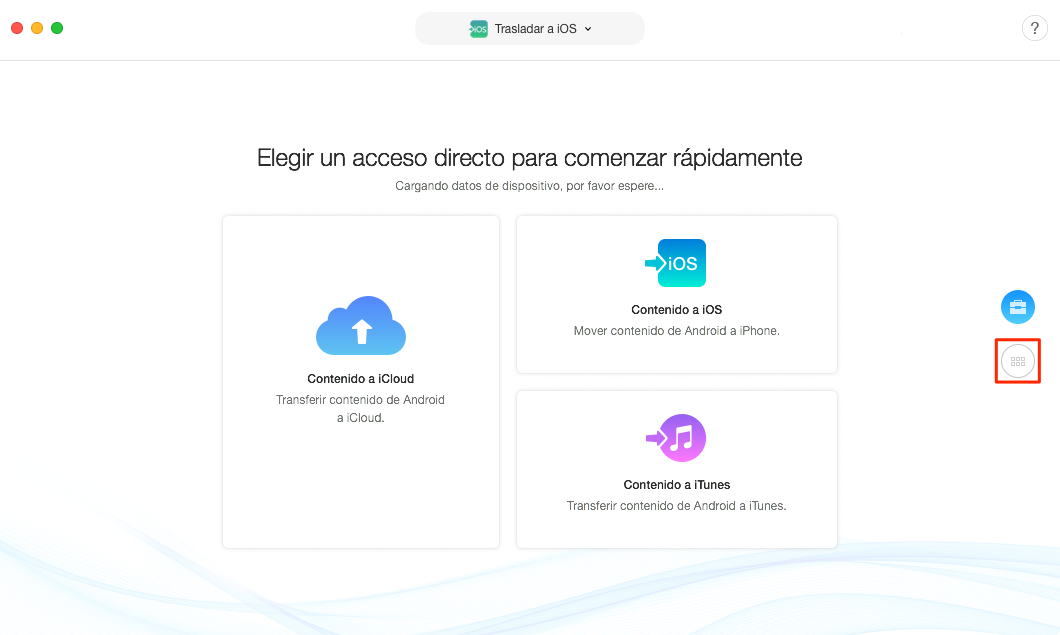
Pasar contactos de Android a iPhone directamente – Paso 2
Paso 3Selecciona la opción de Contactos.
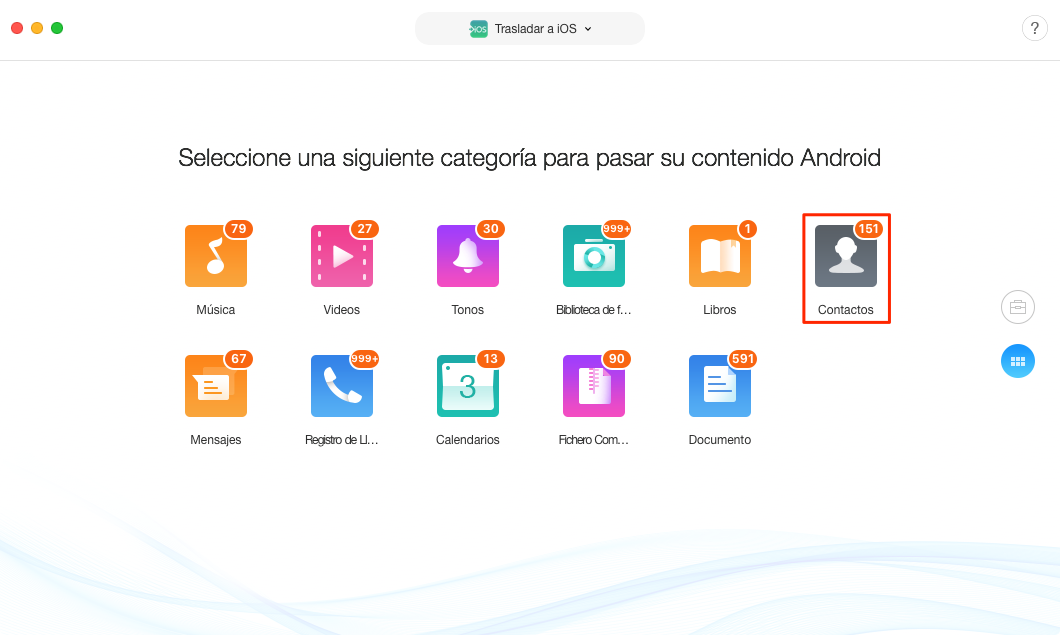
Pasar contactos de Android a iPhone directamente – Paso 3
Paso 4Selecciona los contactos de Android que desees (la tecla de acceso directo Seleccionar todos te permite seleccionar todos los contactos con un solo clic) > Presiona el botón A iOS. Tus contactos en teléfonos Android se transferirán automáticamente al iPhone en cuestión de segundos.
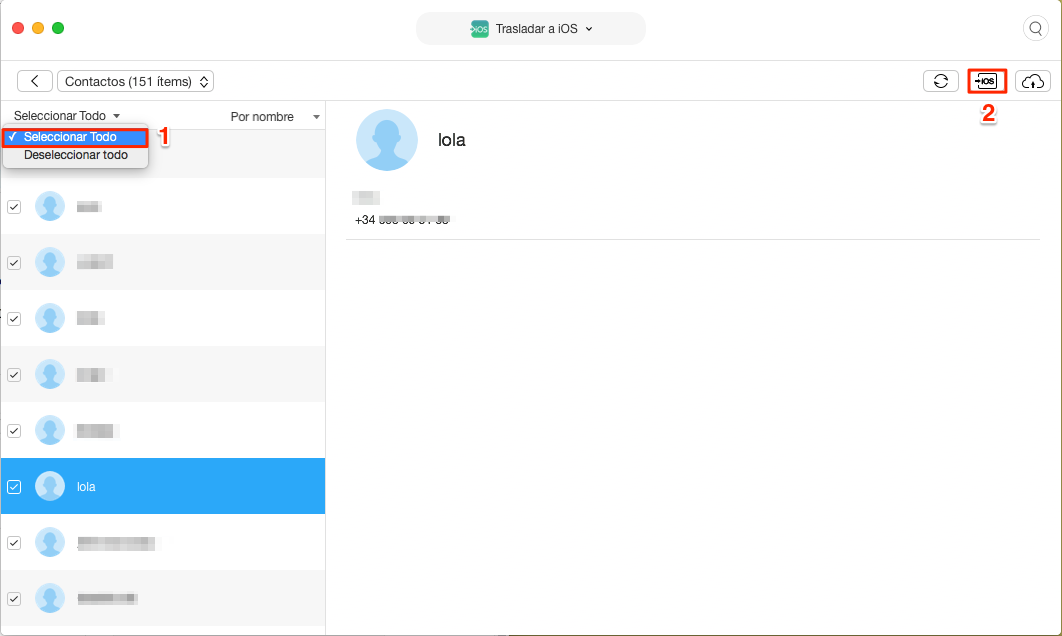
Pasar contactos de Android a iPhone directamente – Paso 4
Conclusión
Después de leer esta guía, puedes pasar contactos de SIM a iPhone XR o iPhone XS (Max) a la vez. Descarga AnyTrans y prueba la función Trasladar a iOS, puedes pasar contactos de Android a iPhone directamente y de forma segura.
Producto-relacionado preguntas? Contacta nuestro equipo de soporte para soluciones rápidas >

AnyTrans ®
La mejor herramienta para transferir, hacer copia de seguridad y gestionar el contenido de tu iPhone, iPad, e incluso los archivos del respaldo de iTunes y iCloud. ¡Tan fácil como ABC!
Descargar Gratis- * 100% Limpio & Seguro
Descargas
Mencionado en sitio Web tecnológico



